Чем открыть userdata img
- Что это такое:
Это микс всех утилит в одном месте - а именно apktool и smali/backsmali - и созданный мной скрипт для объединения всех операций в одном окне.
- Зачем создавалось:
Для удобства.
- Что делает:
Разборка, сборка apk и jar, деодексирование и обратное одексирование с возможностью промежуточного редактирования
- Преимущества:
Объединяет в себе возможности apktools по сборке/разборке ресурсов в apk (jar) с возможностью smali/baksmali работать с кодами в виде dex и odex файлов. Apktools может работать только с деодексированными файлами, а для деодексирования нужен smali. Smali же в свою очередь может деодексировать - но не может работать с ресурсами. Другими словами - вместо использования 2х оболочек типа AutoDeoTool и ApkManager (ApkMultiToll) - можно использовать одну. Также доступно больше вариаций с опциями сборки/разборки.
1. Если на входе одексированный apk:
- с помощью apktools разбираем сам apk чтобы извлечь все ресурсы
- с помощью backsmali разбираем ***.odex - чтобы получить код в виде smali файлов.
- потом если надо (или не надо) - коды преобразуются с помощью smali в classes.dex и запихиваются в исходный apk
- потом уже деодексированный файл можно повторно разобрать с помощью apktools - зависит от выбора де/компилятора
т.о. получаем распакованные ресурсы, код и в добавок - деодексированный вариант файла.
2. Если на входе деодексированный файл apk:
- с помощью архиватора вынимаем classes.dex и разбираем с помощью backsmali код (classes.dex удаляем из архива, чтобы его потом нечаянно не разобрал apktools) или если в качестве де/компилятора выбран apktools - сразу переходим к следующему пункту
- с помощью apktools разбираем все ресурсы и прикладываем к коду
т.о. также получаем распакованные ресурсы, код, а деодексированный файл у нас уже был.
3. Cборка - в обратном порядке - apktools сжимает все ресурсы, причем и classes.dex тоже создает из кода - на этом можно остановиться, а можно пересобрать classes.dex с помощью smali и заменить им уже ранее собранный classes.dex с помощью apktools. Для этого и есть опция - что использовать в качестве де/компилятора для classes.dex.
Напоследок - перетаскиваем все что связно с подписью в новый файл apk и производим выравнивание архива с помощью zipalign - якобы так системе проще ориентироваться внутри архива и сразу находить нужные файлы.
Изменится размер apk, степень сжатия и пр. - но это не важно - главное он сохраняет работоспособность и более того - разработчики smali заявляют, что полученный после сборки код может быть более эффективным и оптимизированным нежели исходный.
Что касается jar - все точно также, с маленькими нюансами.
- После распаковки, и в любой другой момент можно удалить/восстановить структуру используемых папок командами 55 и 56.
При этом создастся минимальный набор папок, куда можно класть исходники или получать их с телефона.
- 80-81 позволяют выбирать версию используемых утилит Apktool и smali/backsmali. Сведения о выборе сохранятся в командных файлах set_smali.bat и set_apktool.bat соответственно - при следующем запуске они установятся автоматически.
- для работы Apktool необходимо сначала инсталлировать framework и задать bootclasspath - первое возможно только после:
1. распаковки system.img
2. извлечения framework файлов из телефона или вручную - заполнением папки 1.2/firmware/
После внесения изменений командами 6 и 8 запускается процесс компиляции APK и JAR. Результат - деодексированные собранные файлы в папках 5.1 и 5.2. Т.к. в процессе декомпиляции и компиляции могут возникать ошибки, НЕ РЕКОМЕНДУЕТСЯ автоматическая сборка и заливка всей прошивки - вероятность того, что телефон запустится - 50х50.
9,10 Одексировать все APK (JAR)
Производится одексация папок 5.1 и 5.2 с выводом результата в папки 6.1 и 6.2
Для одексации необходим подключенный по USB телефон с рутом, установленный dexopt-wrapper и busybox с правами 777.
Описание процесса - в папку system/app или framework на телефоне копируется правленый APK или JAR (тот файл что лежит на телефоне временно прячется в папку data/tmp), исходный *.odex уже должен иметься в телефоне - далее они там "варятся" и снова выводятся из телефона в папки 6.1 и 6.2. Т.е. подмены файлов в телефоне не происходит - они снова на компе и заливать в тело можно потом.
Примечание - если в телефоне файл apk или jar был деодексирован (не имеет соответствующего *.odex) - он одексирован не будет - будет предложено сделать это вручную через dalvik cache.
Добавил команды, которые могут забирать apk и framework из телефона, а также устанавливать их обратно.
Замечательная на мой взгляд функция - возврат в тело исходников (у нас же есть нетронутая папка с исходными файлами) - что бы мы ни накосорезили при правке и сборке - всегда можно быстро сделать откат и вернуть тело к жизни.
Обработка (распаковка и сборка) прошивок и образов (*.img, *.bin) строго под WINDOWS
Эта тема создана для продолжения обсуждения и помощи в обработке различных образов под Windows.
Начало было положено в другой теме, но автор негативно воспринял обсуждения, не касающиеся его средства, предложил обсуждать в личке или завести другую тему. Я категорически против общения по личке, поскольку много народу не увидит обсуждаемой информации, которая может оказаться очень полезной, и не сможет внести свою лепту в обсуждение. Поэтому пришел к решению создать эту тему. В ней хочу предложить свои утилиты для распаковки образов формата EXT2\EXT3\EXT4\SPARSE\YAFFS2, свой вариант кухни для распаковки\запаковки полных прошивок под Rockchip, MTK (в виде файлов *.img или архивов *.tar(rar)) и содержащихся внутри прошивок отдельных образов типа system, kernel, recovery, boot. Это то что уже сделано и работает, в ближайших планах подружить распаковщик с образами *.SIN (формат для Sony Xperia)Полезное
(Примеры, варианты, утилиты, кухни, скрипты, обработки разных образов)
make_ext4fs - утилита для сборки образов в формате EXT4 и SPARSE EXT4 (добавлен способ сборки system через 'таскание мышкой')
AndImgTool (Android Image Tool)
Утилита для распаковки и обратной сборки загрузочных образов типа BOOT и RECOVERY для ARM-платформы, неважно какой проц устройства (рокчип, медиатек и т.д. и т.п.), важно какого стандарта придерживался производитель! На данный момент поддерживаются следующие форматы: Android Boot Image (так же и с оберткой MTK внутренних блоков кернела и рамдиска и с новым блоком DTB), KRNL Image, UBOOT Image (форматы паковки: none, LZMA, GZIP), распаковка\запаковка полных прошивок для RockChip (RKFW\RKAF)
Подробнее про утилиту, список протестированных устройств , инструкция, скрины и логи тут.
AndImgTool версия 1.3.0 Обновлено: 30.12.2014 релиз и подробности тут
- Добавлена поддержка распаковки\запаковки x86 загрузочных образов (функционал перенесен из утилиты xImgTool)
Обновлено: 22.10.2014 - обновление функционала, подробности тут
AndImgTool версия 1.2.1 Обновлено: 13.08.2014 - исправлены найденные ошибки
AndImgTool версия 1.2.0 AndImgTool_1_2_0.rar ( 196.16 КБ )
Обновлено: 10.07.2014
- добавлен функционал по поддержке кернела с XZ-компрессией
- добавлен функционал по распаковке рамдиска сжатого LZMA для формата Android Boot Image
- изменен алгоритм запаковки в LZMA (для большей схожести при перепаковке оригинальных данных)
подробнее про изменения в этой версии, логи работы утилиты
AndImgTool версия 1.1.2 Обновлено: 12.06.2014 Промежуточная версия 1.1.2 с реализованной обработкой блоков с UBOOT-оберткой для формата Android Boot Image и описание этой обертки для блоков рамдиска и кернела, примеры и логи распаковки подобных образов тут
AndImgTool версия 1.1.1 AndImgTool_1_1_1.rar ( 115.14 КБ )
Обновлено: 20.05.2014 подробнее про изменения в этой версии, логи работы утилиты
AndImgTool версия 1.1.0 AndImgTool_1_1_0.rar ( 115.38 КБ )
Обновлено: 16.05.2014 подробнее про изменения в этой версии, логи работы утилиты
AndImgTool версия 1.0.0 AndImgTool_1_0_0.rar ( 109.14 КБ )
Первая версия
24.04.2014 ОБНОВЛЕНО В связи с тестированием новые версии выкладываются в постах темы, пока текущая версия утилиты 1.0.8, тестируется пересборка zImage (актуально для загрузочных образов UBOOT-OMAP)
ImgExtractor
- основная утилита для распаковки образов файловых систем типа system, userdata, cache, secro (расширение может быть любое, например img или ext4).
Поддерживаются следующие форматы файловых систем: EXT2\EXT3\EXT4\YAFFS2\CRAMFS, форматы структуры образов (обертки) SPARSE\SIN( 1, 2 и 3 версии)\MOTO, поддерживается конвертация образа файловой системы формата EXT4 из обертки SIN или SPARSE непосредственно в EXT4, реализован вывод информации о суперблоке для образов файловых систем, дальше будет развиваться именно эта утилита.
ImgExtractor версия 1.3.7 Обновлено: 13.02.2015 релиз и подробности тут
- добавлена поддержка распаковки образов SPARSE-Marvell для MOTO
- исправлено падение утилиты при распаковке образов содержащих файлы с символами "?"
- добавлена идентификация формата UBIFS и обертки MOTO внутри SPARSE формата
- добавлена конвертация образов из EXT3\EXT4 в SPARSE с разбиением на файлы меньшего размера
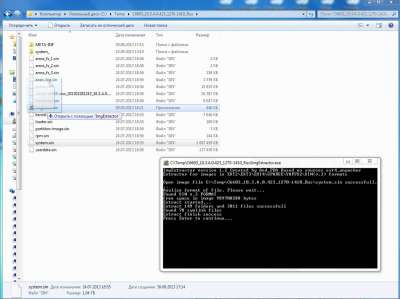
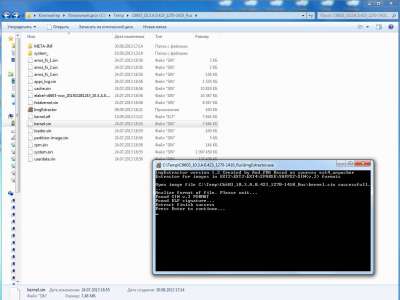
Ext4Extractor версия 1.5.2 Ext4Extractor_V1_5_2.rar ( 174.8 КБ )
- первый вариант распаковщика, пригодится для распаковки образов типа system, userdata, cache, secro (расширение может быть любое, например img или ext4), распаковывает форматы EXT2\Инструкция по распаковке system.img без помощи компьютера, прямо на Android устройствеEXT3\EXT4\SPARSE
Небольшое описание использования (написал по просьбе обладателей Самсунгов)
- утилита для распаковки\запаковки загрузочных образов (IMG, BIN) и контейнеров (INB, SZB, QSB ) для устройств на базе x86 Android Platform (Lenovo K900, Ramos i9, Asus ZenFone 4,5,6, ZTE Geek)
xImgTool версия 1.3.32xImgTool_1_3_32.rar ( 40.86 КБ )
ОБНОВЛЕНО: 06.11.2014
- поддержка нового размера блока bootstub
- сохранение новых атрибутов в блоке размеров
- при распаковке контейнера QSB части, участвующие при объединении в один файл, сохраняются в отдельной папке в оригинальном виде (особенно касается образов system и userdata)
xImgTool версия 1.3.25 30.01.2014 тестовая версия 1.3.25, добавлена поддержка контейнера QSB
xImgTool версия 1.2.18 xImgTool_1_2_18.rar ( 28.58 КБ )
20.12.2013 - доработана поддержка образов-контейнеров (INB, SZB ), распаковка контейнера в папку и обратная сборка контейнера из содержимого папки, сборка основывается на файле container.cfg (подробнее тут)
xImgTool версия 1.2.6 xImgTool_1_2_6.rar ( 28.06 КБ )
10.12.2013 - добавлена поддержка образов-контейнеров (INB, SZB), распаковка контейнера в папку и сборка контейнера из содержимого папки, cборка основывается на файле container.cfg (подробнее тут)
- добавлена дополнительная обработка второго составного блока IFWI, который содержит внутри два блока с FIP Header (информация о версиях модулей прошивки)
xImgTool версия 1.1.1 xImgTool.rar ( 17.81 КБ )
22.11.2013 - добавлена поддержка распаковки LOGO и образов IFWI на блоки использующиеся в процессе прошивки через MFT(xFSTK)
xImgTool версия 1.0.27 Первый вариант утилиты (версия 1.0.27)
Реализована распаковка\запаковка образов типа boot.bin, pos.bin, droidboot.img, recovery.img, fastboot.img, kboot.bin - образы под x86 Android могут иметь или не иметь внутри себя OSIP-заголовок и блок подписи, так же бывают варианты с несколькими образами (областями данных) внутри одного файла. Реализован учет новых размеров составных блоков(bzimage и initrd), пересчет контрольной суммы OSIP-заголовка и расчет хеша SHA-256 для подписанной области данных.
В связи с тем, что основной функционал кухни перешел в единую утилиту AndImgTool, не требующую для своей работы никаких дополнительных CYGWIN DLL, настоятельно рекомендую использовать для работы с загрузочными образами именно AndImgTool (для образов файловых систем есть единая утилита ImgExtractor), поскольку пересборок кухни больше не планируется.
Мой вариант кухни для распаковки целиковых прошивок под Rockchip, MTK и их содержимого. Изначально делал эту модификацию под себя - для удобства вытаскивания файлов system из разных прошивок, оригинальная версия тут.
А чем вы делали бэкап, какой программой? Насколько я знаю, для "прошивки" с помощью SD-card используется архивный файл с расширением zip.
_______________________________________________________________ThinkPad T560, ThinkPad T450s, Yoga 2 1050F
83 Вид страницы
- Posts: 4
- регистрация: 05-11-2017
- место: Russian Federation
- Замечания: 83
- Message 3 of 7
Зашел в Recovery Mode и выбрал пункт "backup userdata", после этого на SD-карте создались эти файлы, но открыть я их не могу. Очень нужна помощь.
66401 Вид страницы
- Posts: 2164
- регистрация: 12-25-2015
- место: Kazakhstan
- Замечания: 66401
- Message 4 of 7
Зачем вы их хотите открыть, какая цель ваших действий?
_______________________________________________________________ThinkPad T560, ThinkPad T450s, Yoga 2 1050F
83 Вид страницы
- Posts: 4
- регистрация: 05-11-2017
- место: Russian Federation
- Замечания: 83
- Message 5 of 7
Телефон разбился и не работает, на sd карте остались эти файлы. Если это бэкап пользовательских данных, то необходимо восстановить, так как у меня там хранится Важная для меня информация, контакты и переписка.
66401 Вид страницы
- Posts: 2164
- регистрация: 12-25-2015
- место: Kazakhstan
- Замечания: 66401
- Message 6 of 7
Сам смартфон нет возможности восстановить? Обращались в авторизованные СЦ Леново? Для сохранения информации с телефонов, я обычно использую учетную запись Гугл. Что же каксается вашей ситуации, я постараюсь найти способ восстановления, как только найду решение, непременно сообщу.
_______________________________________________________________ThinkPad T560, ThinkPad T450s, Yoga 2 1050F
40312 Вид страницы
- Posts: 2816
- регистрация: 05-30-2016
- место: Russian Federation
- Замечания: 40312
- Message 7 of 7
Некоторым удаеться раскрыть данный файл (он все таки является архивом) WINRARом. Создайте копии этих файлов и поменяйте им расширение (к примеру: на .ZIP или на .RAR) и заново попробуйте их открывать.
Так же попробуйте принудительно открыть эти файлы теми програмами что перечислили, хотя они и не подошли.
Ну или найти любой аппарат (планшет, смартфон) и востановить в него эти данные. Там уже они откроются и будут доступны.
- Сообщество Lenovo
- Часто задаваемые вопросы
- Общая дискуссия
- Сервис и гарантия
- Серия 1 и 100
- Серия 3 и 300
- Серия 5 и 500
- Серия 7 и 700
- Серия G
- Серия S
- Серия V
- Другие серии
- Ноутбуки Legion cерия 5 и 500
- Ноутбуки Legion cерия 7 и 700
- Настольные компьютеры Legion
- ThinkPad: Серия X1
- ThinkPad: Серия X
- ThinkPad: Серия T
- ThinkPad: Серия E
- ThinkPad: Серия L
- ThinkPad: Серия P
- Thinkbook
- Другие серии
- Планшеты на базе ОС Андроид
- Планшеты на базе ОС Виндовс
- Yoga
- Смартфоны Lenovo
- Настольные компьютеры IdeaCentre
- Настольные компьютеры ThinkCentre
- Серверы
- Мониторы ThinkVision
- Мониторы и дополнительное оборудование
- Операционные системы
Правила Сообщества
Пожалуйста, ознакомьтесь с правилами сообщества перед публикацией.
Проверьте текущие предложения!
(Последние 7 дней)
- Имя пользователя
- Match exact username (no wildcards)
- User ID
- Email address
- Match exact email address (no wildcards)
- IP address
- Match any of the above criteria
- Duration of ban(Days)
- Duration of ban(Hours)
- Duration of ban(Minutes)
- Make ban permanent
- Internal reason for ban
- Public reason for ban
Пожалуйста, авторизуйтесь, чтобы поставить Лайк
Welcome to Ideation!
Ideation sections have been created for customers to engage with us by discussing and promoting ideas and improvements relating to Lenovo’s products and services.
As a reminder, your participation in Ideation is governed by Lenovo’s website Terms of Use [link] and by Lenovo’s Forums Community Guidelines. Additional terms governing the Ideation Program are included in the Ideation Terms and may be found here. For your convenience, here’s a
Quick summary of the highlights:
- This area is for ideas – improving our products or suggesting entirely new products – please keep technical support issues on the other boards designated for that purpose
- You’re giving your ideas freely for us to use so we can improve our offerings to you
- The ideas you give us are your own and are not confidential
- If we decide we want exclusive use of your idea, you’re agreeing to sell it to us at a fixed price
By clicking on “Yes” below you certify that you have read and agree to the Community Guidelines and the Ideation Terms, and acknowledge that by submitting any ideas, material, or information on the Ideation site you grant Lenovo the right to use any such submissions by you in any way without acknowledging, notifying, or compensating you, as described in those documents.
![]()
Частые зависания системы и другие ошибки являются результатом некорректной работы программного обеспечения. Проблемные программы можно легко удалить. Но что делать с установленным софтом, который не удаляется из системы? В таких случаях устройство необходимо перепрошить на более стабильную версию или самостоятельно внести правки в ОС. В данном посте вы узнаете, как открыть прошивку Android для последующего ее изменения.
Что представляет собой прошивка
![Способы извлечения и замены файлов в прошивках Android-устройств]()
Прошивка – это операционная система, которая соединяет в единую цепь весь технический потенциал гаджета и предоставляет пользователю оптимальные эксплуатационные возможности. Данное программное обеспечение является основой всех современных многофункциональных устройств.
На просторах глобальной сети можно найти внушительное количество официальных и кастомных прошивок, открывающих дополнительные возможности.
Стоит ли распаковывать прошивку
Распаковка прошивки представляет собой непростой процесс, который требует времени и соответствующих навыков, но является весьма актуальным и полезным.
Посредством распаковки пользователь может внести корректировки в работу самых различных элементов установленного программного обеспечения, исключив тем самым возможность появления ошибок, зависаний и многих других неприятных моментов без перепрошивки и замены ПО.
Задумавшись над вопросом, нужно ли распаковывать прошивку Android, вы наверняка найдете пару дополнительных плюсов. Из распакованной прошивки можно извлечь apk-файлы или интегрировать инсталляторы прочих программ.
Распаковка прошивки Android в ZIP-формате
Для распаковки Android-прошивки нужно найти архив на ПК, кликнуть на нем правой кнопкой мыши, выбрать распаковку и указать директорию для переноса всех файлов. Решая, чем распаковать ZIP-прошивку Android или любой другой архив в данном формате, можете воспользоваться такими архиваторами, как WinRAR, 7-Zip, PeaZip или IZArc.
Распаковка IMG-прошивок
Популярным расширением архивов c инсталляционными файлами и прочими данными по прошивке является .img. Это особый подвид архивов, который не разбирается на составляющие привычными методами.
Если вы не знаете, как открыть IMG-прошивку Android на Huawei, понадобится выполнить ряд специфических действий и скачать дополнительный софт. Для работы с прошивками такого типа понадобятся утилиты EXT4 Unpacker и EXT2 Explore. После их скачивания можно приступить к процессу извлечения файлов, который проходит по такой схеме:
- Распакуйте IMG-архив прошивки в любую директорию на компьютере.
- Запустите программу EXT4 Unpacker и с ее помощью найдите файл system.img.
- Сохраните файл system.img с расширением .ext4 с помощью кнопки «Сохранить как».
- После распаковки запустите софт EXT2 Explore от имени администратора. Во вкладке «File» выберите пункт «Open Image», укажите место расположения ранее созданного system.ext4.
- В правой части окна программы EXT2 Explore нажмите на иконку жесткого диска правым кликом мышки, в выпадающем меню выберите опцию «Save». Будет предложена директория для извлечения, укажите любую удобную папку и дождитесь окончания процесса.
Так осуществляется распаковка IMG-прошивки Android с целью извлечения из нее полезных данных и инсталляторов.
Преобразование KDZ-архива в DZ-архив для последующего создания BIN-папки и привычных архивов
KDZ – формат прошивок, которые зачастую использует в своих устройствах компания LG. Распаковка данных файлов требует использования дополнительного софта, поскольку обычные архиваторы не способны обеспечить необходимый доступ к утилитам прошивки и предустановленным инсталляторам.
Если вы думаете, как самому поменять файлы в прошивке Android формата .kdz, заблаговременно скачайте программы Windows LG Firmware Extract и EXT2 Explore. Процесс распаковки выполняется за схемой:
- Запустите Windows LG Firmware Extract, укажите рабочую папку «Working Folder». Ею может оказаться любая директория на ПК, куда вы хотите произвести распаковку.
- Нажмите на кнопку «Open», в поле «KDZ / TOT File» выберите файл своей прошивки. Вы увидите все файлы, которые хранятся в KDZ-архиве.
- Нажмите на кнопку «Extract KDZ» и дождитесь, пока программа отформатирует архив в DZ-формат. Об успешном окончании процесса будет свидетельствовать надпись «Progress Done».
- Перейдите к пункту «DZ File», выберите в нем только что созданную прошивку в DZ-формате. Откроется таблица имеющихся в архиве файлов. Нужно выбрать все файлы с расширением .bin и нажать на кнопку «Extract DZ». После завершения процесса появится надпись «Progress extract DZFile Done».
- Для преобразования файлов .bin в формат .img необходимо нажать на кнопку «Merge System bin». В директории, которую вы изначально указали в качестве рабочей папки, будет создан каталог «Merge output», в котором найдете system.img.
Для открытия этого файла вами заранее была скачана программа EXT2 Explore. С ее помощью вы сможете убрать из прошивки все необходимое и достать полезные инсталляторы для кастомной прошивки.
Распаковка QSB и INB-прошивок
![Распаковка QSB и INB-прошивок]()
Прошивки с расширением .qsb и .inb являются прерогативой устройств компании Lenovo. Их распаковка не занимает большого количества времени и проводится посредством всего одной утилиты LenovoWinTools.
Данная программа имеет интуитивно понятное управление и предоставляет массу дополнительных возможностей. Помимо распаковки прошивок она позволяет осуществлять быструю обратную сборку прошивки с уже измененными файлами, способствует комфортной работе с контекстным меню, проводит сборку нескольких частей файлов в один.
Для работы с прошивкой через редактор LenovoWinTools достаточно установить русифицированную программу, зайти в пункт «Файл» и посредством имеющихся инструментов выбрать свою прошивку. Далее потребуется подождать, и тогда прямо из программы сможете оперировать файлами прошивки.
Как прошить устройства на базе Android
Найдите новую или кастомную версию операционной системы и проведите ее установку. Сделать это можно несколькими способами: с использованием ПК и без него. Принципы обновления прошивок на всех устройствах схожи, но есть некоторые нюансы, которые относятся к определенным моделям и маркам устройств.
Читайте также:





